发布时间:2025-10-31 09:25:10 来源:转转大师 阅读量:2782
跳过文章,直接视频压缩在线转换免费>>
视频文件过大不仅占用存储空间,还会影响传输效率和播放体验。那么视频压缩怎么弄呢?本文系统梳理6种主流视频压缩方法,帮助用户高效压缩视频文件。
通过专业软件调整视频参数(如比特率、分辨率),平衡文件大小与画质,适合对质量要求较高的场景。
推荐工具:Adobe Premiere Pro(专业级,支持多格式导出)
操作步骤:
2、调整参数:

3、导出设置:格式选择 H.264 → 预设“匹配源-中等比特率”。勾选 “使用最高渲染质量” → 点击导出410。
⚠️ 注意事项
通过专用压缩软件一键处理,适合快速压缩且无需复杂设置的用户。
1、下载并安装转转大师压缩软件。
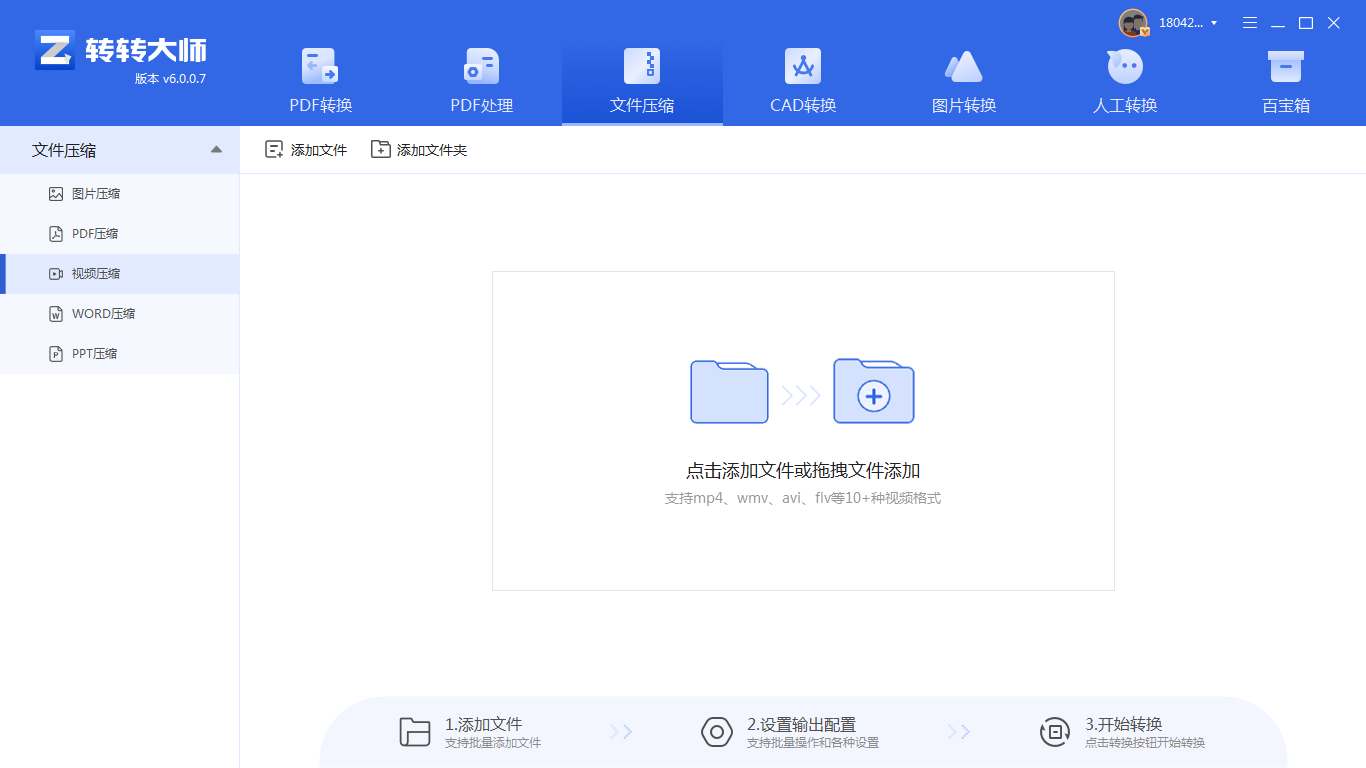
2、打开软件,选择“视频压缩”功能。
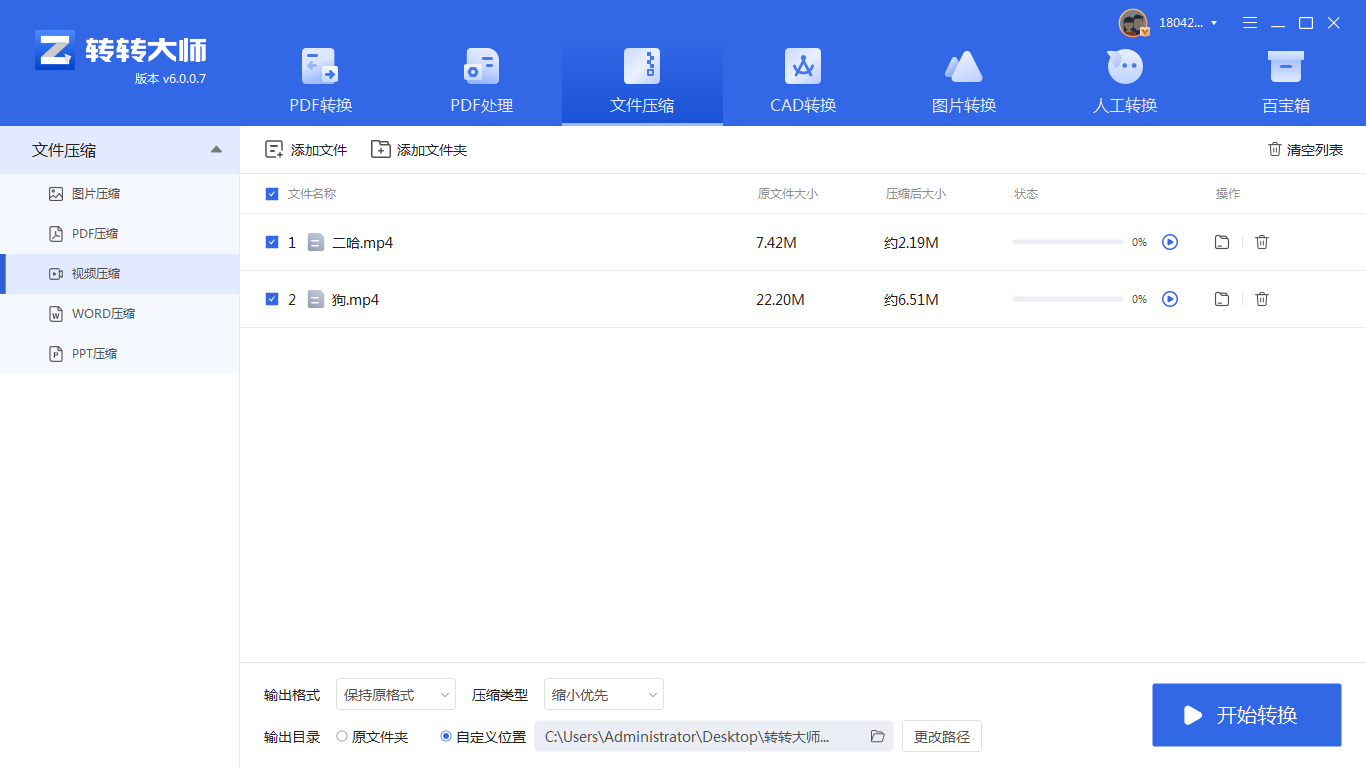
3、导入需要压缩的MP4视频文件。
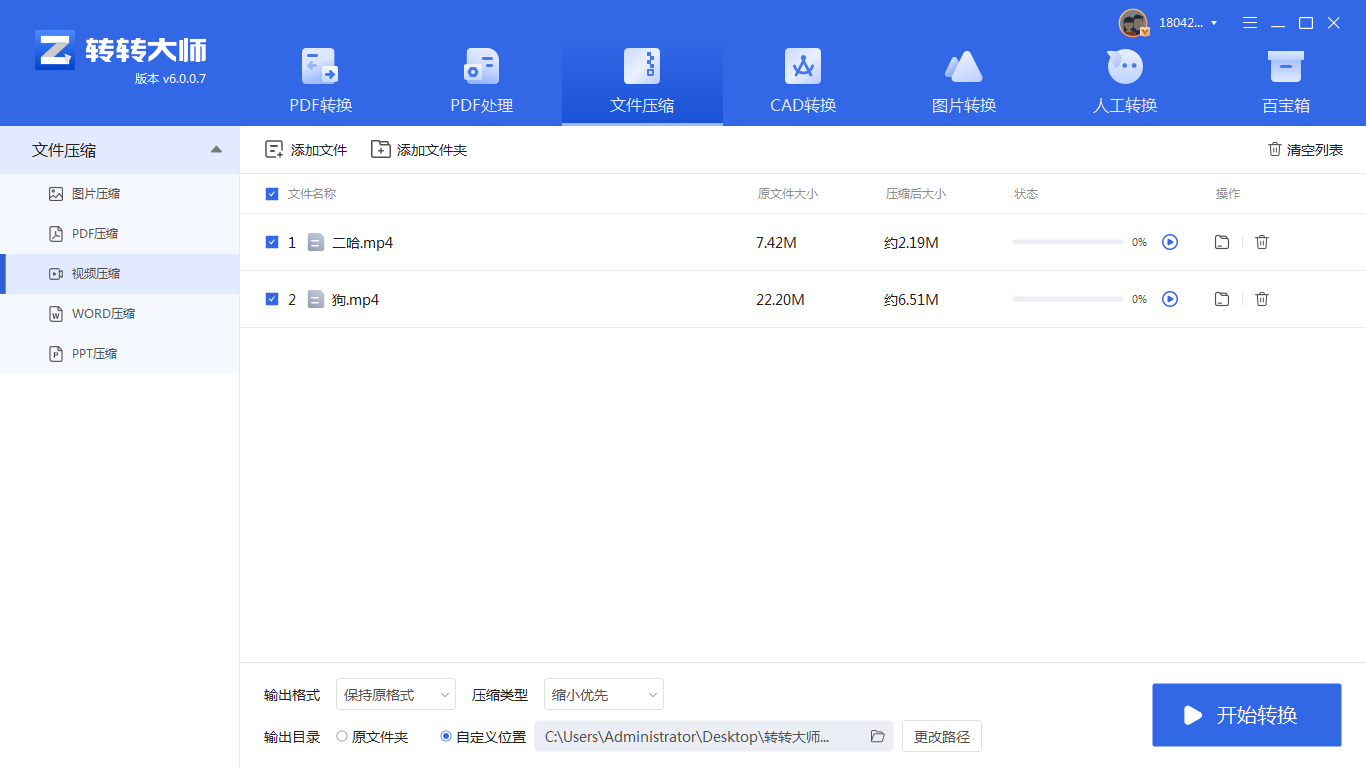
5、点击“开始转换”或类似按钮,等待压缩完成。
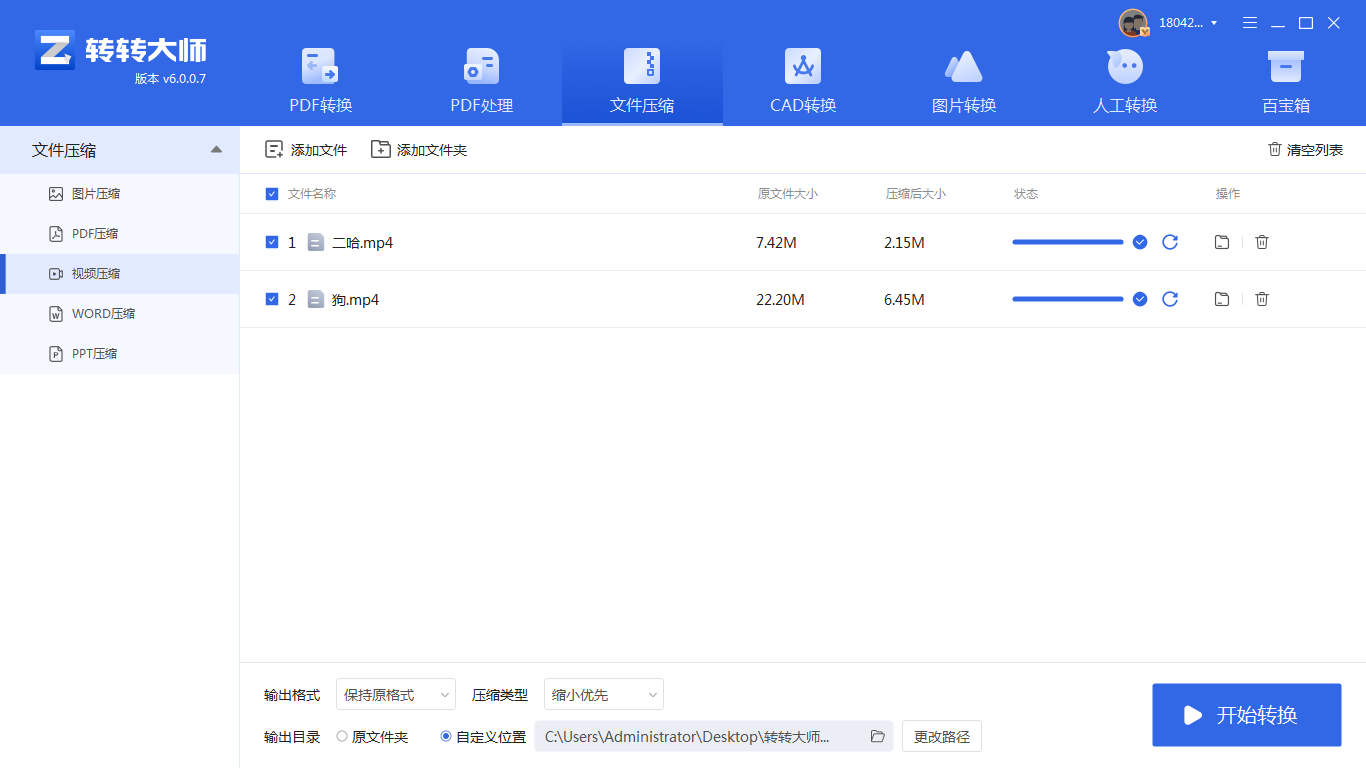
6、保存压缩后的视频文件。
⚠️ 注意事项
避免选择“超快”预设,可能导致画质骤降。
压缩前备份原始文件,防止误操作。
通过浏览器上传文件快速压缩,适合临时需求或轻度用户。
推荐工具:转转大师在线压缩工具
操作步骤:
1、打开在线视频压缩网址:https://pdftoword.55.la/videocompress/

2、进入视频压缩界面,上传你要压缩的视频,在线压缩适合视频文件小于100m的,如果超过100m还是要下载客户端进行压缩哦。

3、文件上传后先别急着开始转换。

4、看一下有没有需要设置一下的,如果有要求的话,可以根据自己的需求来选择。然后再点击开始压缩。

5、压缩完成,点击下载就可以得到压缩后的视频文件了。
⚠️ 注意事项
优先选择支持 HTTPS加密 的网站。
压缩后检查音画同步是否正常38。
通过FFmpeg等开源工具实现高效批量处理,适合技术用户。
推荐命令:
⚠️ 注意事项
安装FFmpeg后配置环境变量。
测试不同CRF值找到画质与体积平衡点410。
通过降低分辨率、帧率等基础参数减小体积,适用于所有工具。
关键参数优化
1、分辨率:4K→1080p可减少75%体积。⚠️ 注意事项
使用WinRAR/7-Zip将视频打包为压缩文件,适合临时传输需求。
操作步骤:
1、右键视频文件 → 选择“添加到压缩文件”。

⚠️ 注意事项
仅推荐用于传输非编辑用途文件。
分卷压缩时按平台限制设置大小(如邮件附件常用25MB)。
| 需求场景 | 推荐方案 | 核心理由 |
| 专业剪辑与高质量输出 | Adobe Premiere Pro | 参数精细控制,支持H.265编码 |
| 快速压缩日常视频 | 转转大师压缩 | 一键操作,中文界面友好 |
| 临时处理小文件 | 转转大师在线工具 | 无需安装,3分钟完成 |
| 开发者批量处理 | FFmpeg命令行 | 自动化脚本,高效处理海量文件 |
以上就是视频压缩怎么弄的方法介绍了,掌握以上方法后,您可根据设备条件、文件类型及质量需求灵活选择工具。压缩后务必验证文件可用性,避免因参数不当导致无法播放或画质崩坏。
【视频压缩怎么弄?6种主流压缩方法解析!】相关推荐文章: 返回转转大师首页>>
我们期待您的意见和建议: